
آپ کے لفظی دستاویز میں ایک متحرک GIF شامل کرنا مفید ہے اگر آپ کسی پیغام کو پہنچانا چاہتے ہیں تو، ایک سرگرمی کا مظاہرہ کریں، سامعین کی توجہ پر قبضہ کریں، یا صرف کچھ مزاحیہ شامل کریں. مائیکروسافٹ ورڈ میں متحرک GIF کو کیسے شامل کرنا ہے.
لفظ آپ کو آپ کے کمپیوٹر کے ہارڈ ڈرائیو پر محفوظ کردہ متحرک GIFs داخل کرنے کی اجازت دیتا ہے. ایک لفظ دستاویز میں ایک GIF داخل کرنے کے لئے عمل سے زیادہ مختلف نہیں ہے تصویر یا دوسری چیز داخل کرنا . بدقسمتی سے، یہ صرف ونڈوز کے لئے مائیکروسافٹ ورڈ میں کام کرتا ہے. اگر آپ میک صارف ہیں تو، آپ اب بھی ایک GIF داخل کر سکتے ہیں، لیکن یہ متحرک نہیں ہو گا.
پہلا، کھلا ورڈ اور دستاویز کے مقام میں کرسر کو رکھیں جہاں آپ کو GIF ظاہر کرنا ہوگا. ڈالیں ٹیب کے عکاسی گروپ میں، "تصاویر" پر کلک کریں. ڈراپ ڈاؤن مینو سے "یہ آلہ" منتخب کریں.
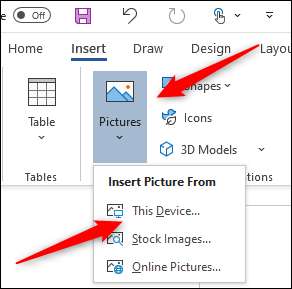
فائل ایکسپلورر کھل جائے گا. آپ کو داخل کرنا چاہتے ہیں GIF کو تلاش کریں اور منتخب کریں. "داخل کریں" پر کلک کریں.

GIF آپ کے مائیکروسافٹ ورڈ دستاویز میں پیش آئے گا. آپ تصویر کے نچلے بائیں کونے میں ایک روک تھام آئکن دیکھیں گے. اس پر کلک کریں وہ حرکت پذیری کو روک دیں گے.
آپ کو الٹ ٹیکسٹ بھی GIF کے نچلے حصے میں بھی دیکھیں گے. لفظ خود کار طریقے سے آپ کے لئے ALT متن شامل کرنے کی کوشش کرتا ہے، لیکن یہ ہمیشہ درست نہیں ہے. کرنے کے لئے اپنا لفظ دستاویز زیادہ قابل رسائی بنائیں ، وضاحتی alt متن لکھیں. کرنے کے لئے alt متن میں ترمیم کریں آپ کے GIF کی، نیچے متن پر کلک کریں.

متبادل طور پر، GIF دائیں پر کلک کریں اور پھر سیاق و سباق مینو سے "ALT متن میں ترمیم کریں" کو منتخب کریں.
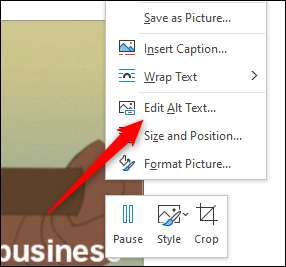
alt متن کی پین ونڈو کے دائیں جانب دکھائے جائیں گے. متن باکس میں مطلوب alt متن ٹائپ کریں.
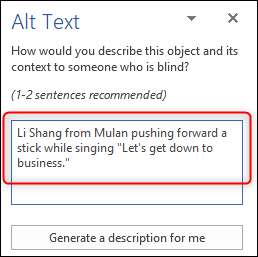
اب، آپ نے اپنے مائیکروسافٹ ورڈ دستاویز میں صرف ایک GIF داخل نہیں کیا ہے، لیکن آپ نے بھی ہر ایک کو یہ بھی قابل رسائی بنا دیا ہے.







